windows查看系统激活状态的方法 windows如何查看系统激活状态
更新时间:2023-08-07 09:45:04作者:zheng
我们可以在windows电脑上查看电脑中的系统是否被激活,很多用户都不知道如何查看,今天小编就给大家带来windows查看系统激活状态的方法,如果你刚好遇到这个问题,跟着小编一起来操作吧。
具体方法:
1.右键点击【此电脑】图标。再点击【属性】。
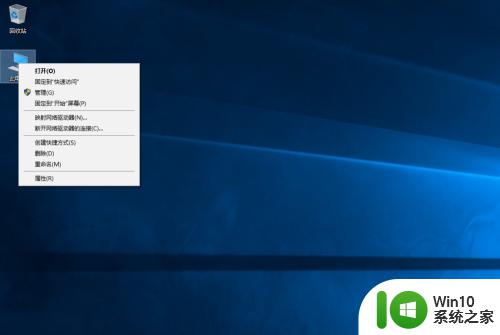
2.在新弹出的窗口中可以查看计算机的基本信息。在最下方,有Windows已激活的字样就表明该系统已成功激活。
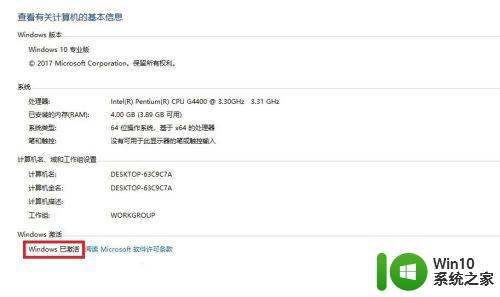
3.激活分为批量激活和永久激活。下面介绍如何查看系统是否永久激活。
4.在键盘上按【Windows + R】快捷键。弹出运行窗口。
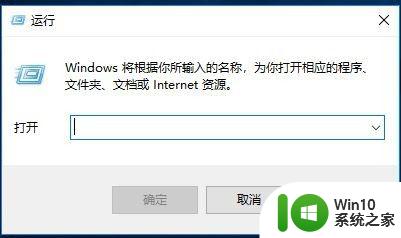
5.在输入框中输入 slmgr.vbs -xpr ,再点击【确定】。注意 s 和 - 之间有一个空格。
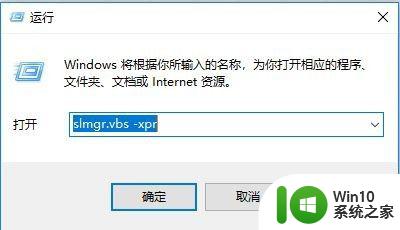
6.在新弹出的窗口中可以看到自己的Windows系统是批量激活还是永久激活。如果是批量激活,则到了指定的日期,需要重新激活。
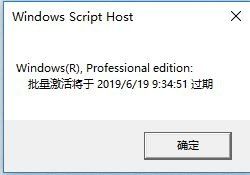
7.如果是商业用途,请购买Windows正版系统。
以上就是windows查看系统激活状态的方法的全部内容,有遇到这种情况的用户可以按照小编的方法来进行解决,希望能够帮助到大家。
windows查看系统激活状态的方法 windows如何查看系统激活状态相关教程
- 查看电脑windows版本激活状态的方法 怎么看电脑windows激活状态
- 查看wps2019激活状态的图文步骤 如何查看WPS 2019的激活状态
- 查看win8系统的激活时间的快捷方法 如何查看Windows 8系统的激活日期
- windows查看服务状态的方法 windows怎么查看服务命令
- 查看电脑激活日期的步骤 怎么查看windows激活时间
- 微信好友在线状态怎么看 微信怎么查看好友在线状态
- 如何查看office是否已经激活 office怎么查看是否激活
- 苹果手机如何查询激活日期 苹果手机激活日期查看方法
- 怎么查看自己连接的打印机 打印机连接状态如何查看
- windows专业版激活码怎么看 windows专业版激活码在哪看
- windows激活命令如何使用 windows怎么使用命令激活系统
- windows查看操作系统位数的详细教程 如何查看windows是多少位的
- U盘装机提示Error 15:File Not Found怎么解决 U盘装机Error 15怎么解决
- 无线网络手机能连上电脑连不上怎么办 无线网络手机连接电脑失败怎么解决
- 酷我音乐电脑版怎么取消边听歌变缓存 酷我音乐电脑版取消边听歌功能步骤
- 设置电脑ip提示出现了一个意外怎么解决 电脑IP设置出现意外怎么办
电脑教程推荐
- 1 w8系统运行程序提示msg:xxxx.exe–无法找到入口的解决方法 w8系统无法找到入口程序解决方法
- 2 雷电模拟器游戏中心打不开一直加载中怎么解决 雷电模拟器游戏中心无法打开怎么办
- 3 如何使用disk genius调整分区大小c盘 Disk Genius如何调整C盘分区大小
- 4 清除xp系统操作记录保护隐私安全的方法 如何清除Windows XP系统中的操作记录以保护隐私安全
- 5 u盘需要提供管理员权限才能复制到文件夹怎么办 u盘复制文件夹需要管理员权限
- 6 华硕P8H61-M PLUS主板bios设置u盘启动的步骤图解 华硕P8H61-M PLUS主板bios设置u盘启动方法步骤图解
- 7 无法打开这个应用请与你的系统管理员联系怎么办 应用打不开怎么处理
- 8 华擎主板设置bios的方法 华擎主板bios设置教程
- 9 笔记本无法正常启动您的电脑oxc0000001修复方法 笔记本电脑启动错误oxc0000001解决方法
- 10 U盘盘符不显示时打开U盘的技巧 U盘插入电脑后没反应怎么办
win10系统推荐
- 1 番茄家园ghost win10 32位旗舰破解版v2023.12
- 2 索尼笔记本ghost win10 64位原版正式版v2023.12
- 3 系统之家ghost win10 64位u盘家庭版v2023.12
- 4 电脑公司ghost win10 64位官方破解版v2023.12
- 5 系统之家windows10 64位原版安装版v2023.12
- 6 深度技术ghost win10 64位极速稳定版v2023.12
- 7 雨林木风ghost win10 64位专业旗舰版v2023.12
- 8 电脑公司ghost win10 32位正式装机版v2023.12
- 9 系统之家ghost win10 64位专业版原版下载v2023.12
- 10 深度技术ghost win10 32位最新旗舰版v2023.11